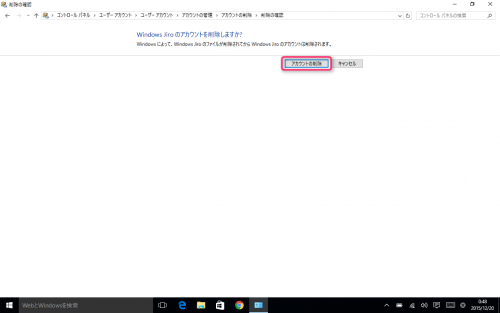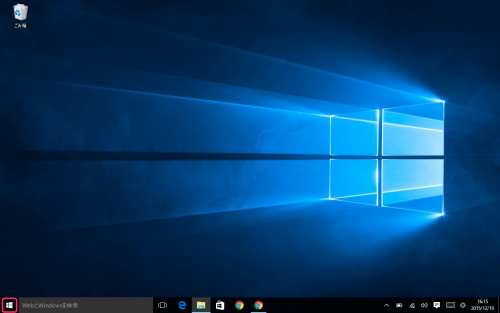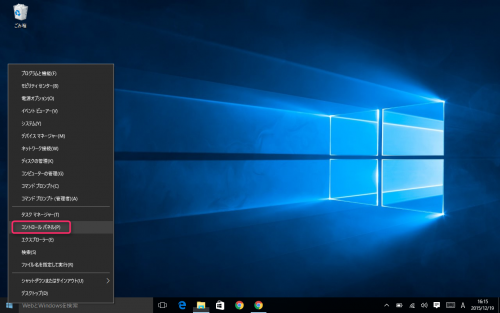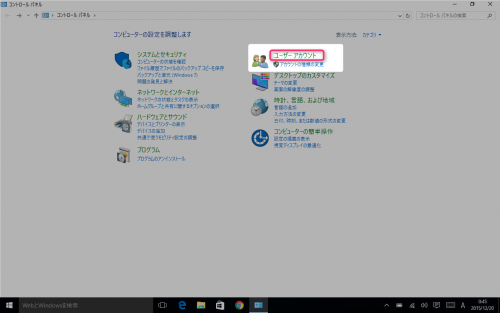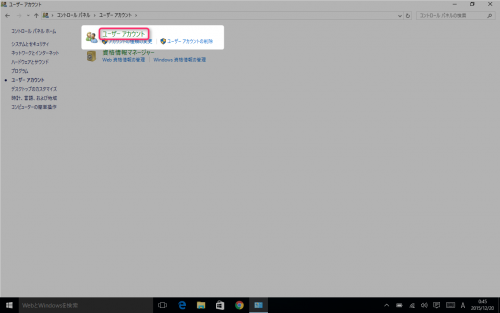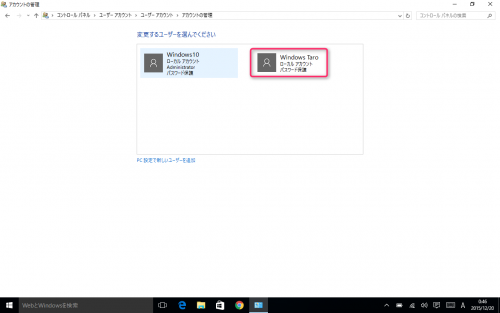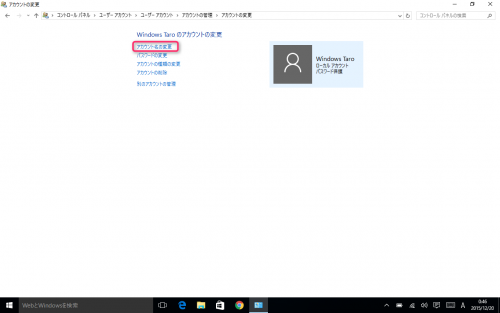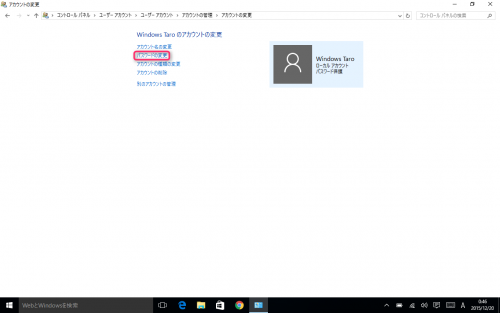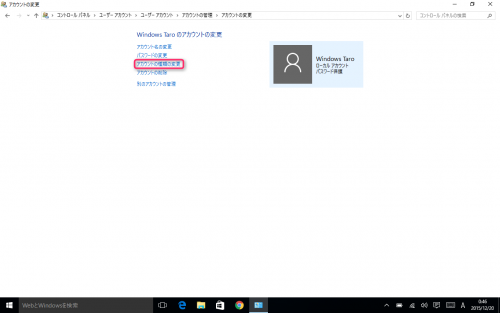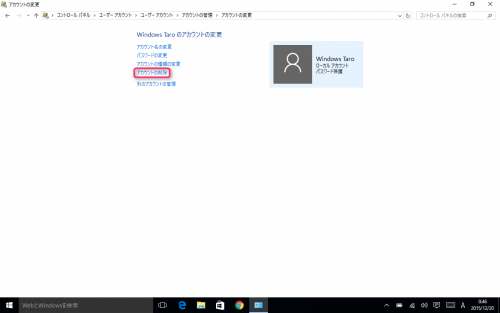ユーザーアカウントのアカウント名変更・パスワード変更・アカウント削除
ユーザーアカウントを追加した場合、アカウントを管理する必要があります。
利用しなくなったアカウントを削除したり、パスワードを変更したりする方法を紹介します。
ユーザーアカウント管理
ユーザーアカウントの選択
アカウント名の変更
(1)フォームに新しいアカウント名を入力し、(2)名前の変更をクリックします。
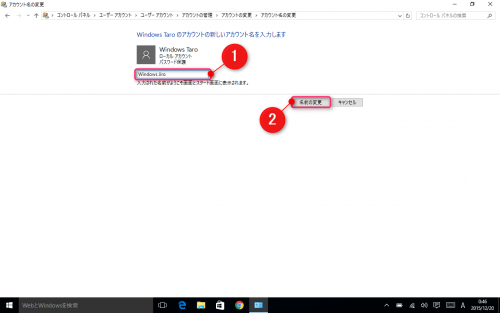
アカウントのパスワード変更
(1)新しいパスワード・新しいパスワード(確認)・ヒントを入力し、(2)パスワードの変更をクリックします。
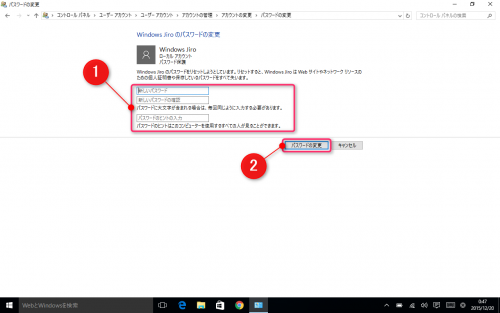
アカウント種類の変更(権限変更)
標準・管理者いづれかを選択し、アカウントの種類の変更をクリックします。
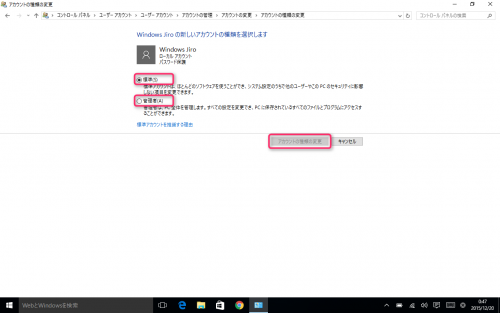
ユーザーアカウントの削除
アカウント削除の前に該当アカウントのファイルを削除するか保持するか選択が可能です。
ファイルの削除・ファイルの保持いづれかを選択します。
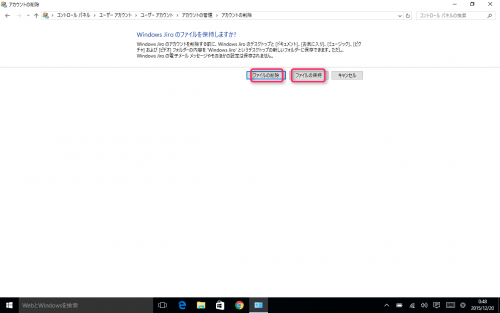
アカウントの削除をクリックします。
ファイルの削除を選択した場合、ファイルの削除に時間がかかる場合があります。
ファイル削除完了後にユーザーアカウントが削除されます。